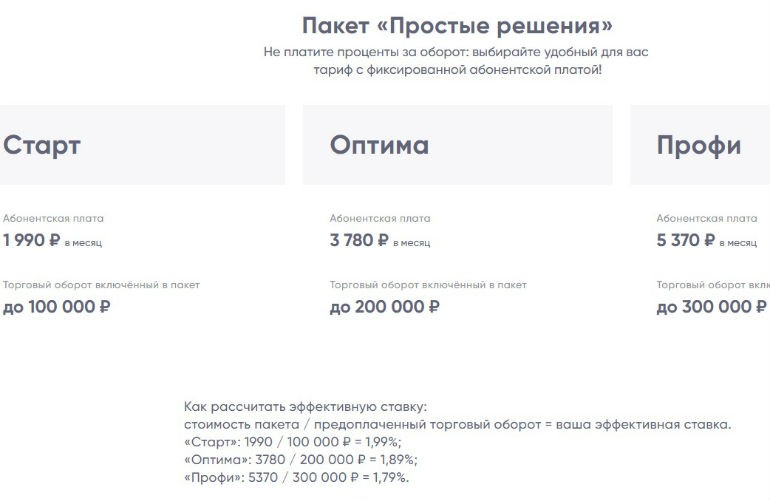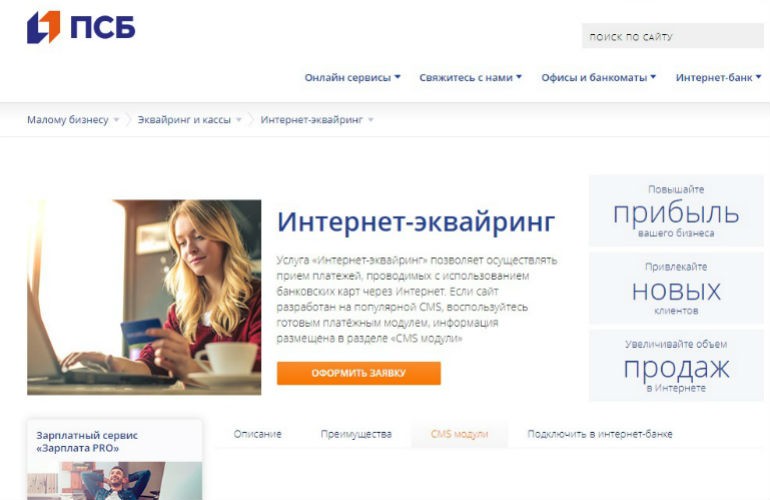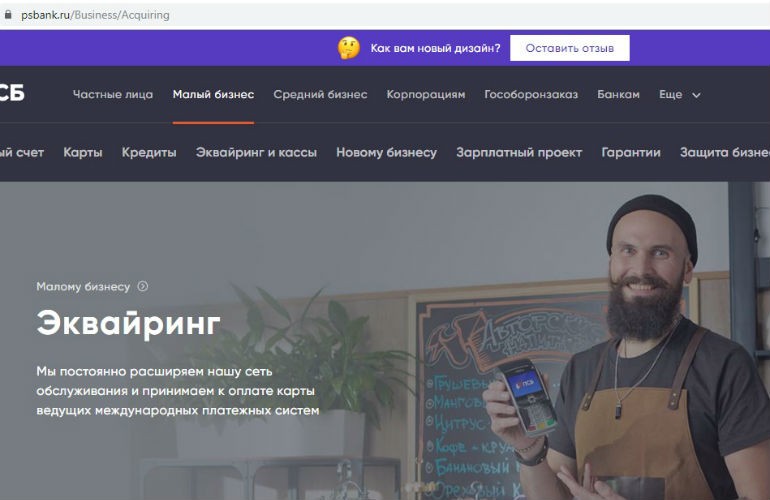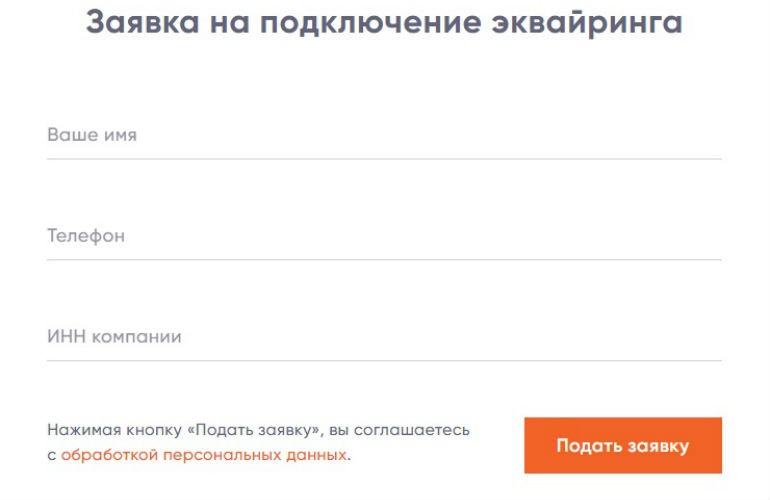Ingenico ICT250 — надежный стационарный POS-терминал предыдущего поколения компании Ingenico. Это одна из наиболее распространенных в мире моделей POS-терминалов. Соблюдайте инструкцию по эксплуатации POS-терминала, и он будет работать без сбоев и без поломок долгое время.
Настоящая Инструкция относится к POS-терминалу Ingenico ICT250 с подключением к ПАО «Промсвязьбанк» (ПСБ)
1. Подключение к сети питания 220В
Прежде всего — проложите шнур питания Вашего POS-терминала таким образом, чтобы можно было закрыть заднюю крышку. В то же время — чтобы провод не мешал терминалу работать.
Посмотрите как это сделано на рисунках Рис.1 и Рис.1(а).
SIM-карта уже вставлена в Ваш POS-терминал инженерами ДК-ГРУПП. Она оплачена пожизненно, заменять ее не следует.
Подключите POS-терминал к сети питания 220В. При этом терминал загрузится и выйдет в экран «Вставьте карту» (см далее).
2. Начало работы, операция ОПЛАТА
Дождитесь появления экрана Вставьте карту (Рис.2).
3. Ввод карты в терминал
4. Результаты операции (внимание!)
Всегда проверяйте результат операции по терминалу! В случае отказа Ваша организация не получит возмещения за товар или услугу!
- В случае если операция одобрена — терминал распечатает чек с надписью ОДОБРЕНО
- Если операция не одобрена — терминал пропищит дважды и выдаст надпись ОТКАЗ на экране. В этом случае отдавать товар покупателю нельзя, тк он не оплачен!
- В случае отказа на чеке будет указана причина (Рис.3(а)), которую можно сообщить покупателю
5. Закрытие смены
Ежедневно закрывайте смену на терминале! В противном случае деньги по эквайрингу могут не поступить на расчетный счет, а память терминала переполнится, и он перестанет работать!
Не получается разобраться с POS-терминалом? Не расстраивайтесь!
Звоните 8-800-555-31-90 или пишите на sales@dk-group.ru и наши специалисты помогут вам разобраться с устройством и даже проведут небольшое обучение для Вашего персонала!
-
Малому бизнесу
-
Эквайринг
Торговый эквайринг для бизнеса
-
Фиксированная ставка 0,9% для любого бизнеса
- 0 ₽ на оборудование, установку, поддержку
- Подключение эквайринга онлайн без посещения офиса
- Возмещение выручки 3 раза в день
Лучший личный кабинет торгового эквайринга для малого бизнеса
Business Internet Banking Rank 2022, Markswebb
В интернет-банке
В номинации «Прием платежей»
В мобильном банке
В номинации «Лучшая практика»
Преимущества торгового эквайринга
Все терминалы принимают бесконтактные платежи
Современное и надежное оборудование
Всего 2 документа для подключения эквайринга
Бесплатная отчетность на e‑mail в удобном формате
Бесплатное техническое обслуживание терминалов
Бесплатная связь для терминалов (Sim-карта)
Принимайте платежи всех популярных платежных систем
Сервис быстрых зачислений
Зачисление возмещения на счет 3 раза в сутки: деньги будут доступны вам уже в день проведения операции.
Сокращение кассового разрыва
Автоматическое зачисление средств
Электронные чаевые
Сервис позволяет оставлять чаевые
при безналичной оплате счета с помощью карты,
телефона или часов.
Без дополнительных затрат для вас
Повышение мотивации сотрудников
Повышение лояльности ваших клиентов
Выдача наличных на кассе
Выдавайте своим покупателям наличные на кассе при оплате товаров картой.
Снижение расходов на инкассацию
Повышение лояльности ваших клиентов
Наши терминалы

Стационарный терминал
- Поддержка бесконтактных технологий
- Принимает оплату по картам всех платежных систем — Visa, Master Card, МИР, Mir Pay
- Сервисная поддержка 24/7
- Имеет два канала связи GPRS/ETHERNET
- Возможно подключение пин-пада
- Работает от сети электропитания
- Цветной дисплей

Переносной терминал
-
Поддержка бесконтактных технологий
- Принимает оплату по картам всех платежных систем — Visa, Master Card, МИР, Mir Pay
- Сервисная поддержка 24/7
- Имеет канал связи GPRS (sim-карта)
- Встроенный аккумулятор
- Платежи возможно принимать где угодно
- Цветной дисплей

Пинпад для интеграции с кассой
- Поддержка бесконтактных технологий
-
Принимает оплату по картам всех платежных систем — Visa, Master Card, МИР, Mir Pay
- Сервисная поддержка 24/7
- Интеграция с большинством кассовых ПО
- Питание и интернет соединение работает через кассу
- Цветной дисплей
- Возможность использования кронштейна
Как подключить
Заявка
Подайте заявку на подключение эквайринга на сайте банка.
Подключение услуги
Мы свяжемся с вами в ближайшее время, проконсультируем по условиям и поможем заключить договор.
Предоставление оборудования
После заключения договора мы бесплатно установим оборудование и проведем обучение.
Сервис быстрых зачислений
Подходит для всех торгово-сервисных предприятий
Подключив сервис быстрых зачислений, вы будете получать возмещение по торговому эквайрингу 3 раза в день на свой расчетный счет
(в 10:00, 16:00 и 19:00 по московскому времени). По статистике ПСБ ваше предприятие получит до 70% выручки уже в день совершения операции. При этом на POS-терминале не нужно совершать никаких дополнительных операций, средства зачислятся автоматически.
Преимущества:
- Сокращение кассового разрыва
- Автоматическое зачисление денежных средств
- Подключение онлайн без визита в банк
Тарифы
|
290 ₽/мес. |
За каждый подключенный POS-терминал |
|
150 ₽/мес. |
За каждый подключенный POS-терминал при подключении более 10 POS-терминалов |
Электронные чаевые
Подходит для кафе, ресторанов, отелей и салонов красоты
Оставлять чаевые стало просто: теперь ваши клиенты могут отблагодарить обслуживающий персонал, оставив чаевые при оплате покупки/ услуги картой, телефоном или часами. Клиент может оставить чаевые по дебетовой или кредитной карте любой платежной системы (Visa, MasterCard, МИР), а персонал — получить вознаграждение на свою личную карту в конце рабочего дня. Клиент оплачивает одной операцией сумму счета и сумму чаевых, далее банк перечисляет сумму счета на ваш расчетный счет, а сумму чаевых — на карту работнику.
Преимущества:
- Сокращение кассового разрыва
- Повышение мотивации персонала за счет увеличения чаевых
- Повышение лояльности клиентов за счет простого способа оставить чаевые
- Подключение онлайн без визита в банк
Тарифы
|
Бесплатно |
Для юридического лица (рестораны, отели, салоны красоты, курьерские службы и др.) |
|
5% |
При переводе суммы чаевых на карты МИР |
|
5% |
От суммы чаевых полученных за день, минимум 50 ₽. При переводе суммы чаевых на карты Visa и MasterCard |
Выдача наличных на кассе
Подходит для всех торгово-сервисных предприятий
С сервисом «Покупка с выдачей наличных» ваш терминал станет банкоматом: выдавайте покупателям наличные из кассы от 100 до 5 000 ₽
при безналичной оплате покупок. Выданная сумма полностью зачислится на ваш расчетный счет без комисии.
Преимущества:
- Увеличение продаж за счет покупателей, которым необходимо снять наличные
- Повышение лояльности клиентов благодаря новой услуге
- Сокращение расходов на инкассацию
Тарифы
|
Бесплатно |
Для юридического лица |
Тарифные планы с бесплатным предоставлением
POS-терминала
Тарифный план «Смарт-ставка»
Подходит для торговых предприятий с оборотом по картам более 200 000 ₽/мес.
Смарт-ставка — это дифференцированная ставка по торговому эквайрингу, которая автоматически меняет свое значение каждый месяц
в зависимости от оборота. Чем больше оборот, тем ниже комиссия по эквайрингу.
Преимущества:
- Оборудование — бесплатно*. Тип подключения: Internet, GPRS, Wi- Fi
- Связь для мобильных терминалов — бесплатно
- Отчеты в удобном формате на электронную почту — бесплатно
- Индивидуальный тариф для каждого клиента
Тарифы в рамках тарифного плана «Смарт-ставка»
|
Торговый оборот/сфера деятельности |
До 100 000 ₽* |
100 000-200 000 ₽* |
200 000-300 000 ₽ |
300 000-400 000 ₽ |
400 000-500 000 ₽ |
>500 000 ₽ |
|---|---|---|---|---|---|---|
|
Все сегменты |
2,29% |
2,29% |
2,29% |
2,29% |
2,29% |
2,19% |
|
Супермаркеты |
2,1% |
2,1% |
2,1% |
1,99% |
1,99% |
1,89% |
|
Фастфуд |
1,89% |
1,89% |
1,89% |
1,79% |
1,59% |
1,49% |
|
Здоровье |
2,29% |
2,1% |
2,1% |
1,99% |
1,89% |
1,79% |
|
Образование |
2,29% |
2,1% |
2,1% |
1,99% |
1,89% |
1,79% |
|
Аптеки |
2,29% |
2,29% |
2,19% |
2,1% |
2,1% |
1,99% |
|
АЗС |
2,29% |
2,29% |
2,19% |
2,1% |
2,1% |
1,99% |
*При обороте менее 200 000 ₽ на терминал в месяц, списывается комиссия в размере 990 ₽ за каждый установленный POS-терминал.
Тарифный план «Процентная схема»
Подходит для торговых предприятий с оборотом более 500 000 ₽ на терминал.
Тариф в этом тарифном плане рассчитывается для каждого клиента персонально и зависит от торгового оборота, необходимого количества терминалов и сферы деятельности компании.
Преимущества:
- Оборудование — бесплатно*. Тип подключения: Internet, GPRS, Wi- Fi
- Связь для мобильных терминалов — бесплатно
- Отчеты в удобном формате на электронную почту — бесплатно
*При обороте менее 100 000 ₽ на терминал в месяц списывается комиссия в размере 1290 ₽ за каждый установленный POS-терминал.
Инструкции по работе с терминалами
Клиентская поддержка
Режим работы: с 09:00 до 18:00 (по московскому времени)
Почтовый ящик для обращений: acquiring@psbank.ru
В службу клиентской поддержки нужно обращаться, если необходимо:
- подключить дополнительный POS-терминал;
- подключить ежедневный/ежемесячный отчет по операциям;
- изменить данные в карточке ЮЛ/торговой точки;
- предоставить/заменить бесплатную SIM-карту от банка;
- оснастить POS-терминал выносным PIN-падом с возможностью приема бесконтактных карт;
- уладить возникшие претензии.
Круглосуточная техническая поддержка — 8 800 555 30 81
Почтовый ящик для обращений: DI_DPK@psbank.ru (круглосуточно)
Почтовый ящик для обращений связанных с интеграцией оборудования и сложных технических вопросов: POS@psbank.ru.
Режим работы: с 09:00 до 18:00 (по московскому времени)
В службу технической поддержки необходимо обращаться, если:
- терминал не работает;
- возникли проблемы со связью;
- операция не прошла;
- необходима консультация по совершенным операциям;
- возникли проблемы с закрытием смены;
- есть вопросы по зачислению.
Если у вас остались вопросы
Что такое торговый эквайринг?
Торговый эквайринг — это безналичная оплата товаров или услуг банковской картой через платёжные терминалы. Терминалы бывают стационарными или мобильными, подключаются к кассе или работают автономно. Вместо терминала также используют смартфон и принимают оплату по технологии SoftPOS.
Клиент может платить дебетовыми или кредитными картами любых банков. Не обязательно иметь при себе физическую карту — она может быть привязана к смартфону, смарт-часам или фитнес-браслету.
Как работает эквайринг?
Покупатель оплачивает банковской картой через POS-терминал или смартфон продавца. Деньги списываются со счета покупателя, а затем зачисляются на расчетный счет продавца.
Зачем нужен торговый эквайринг для бизнеса?
Торговый эквайринг позволяет:
- Увеличить продажи и выручку за счет приема банковских карт и всех видов бесконтактных платежей.
- Повысить скорость обслуживания и сократить очереди, особенно при интенсивном потоке клиентов.
- Снизить расходы на инкассаторские услуги.
- Повысить качество обслуживания и улучшить деловую репутацию.
- Уменьшить вероятность получения фальшивых купюр.
Как подключить торговый эквайринг? Можно ли его подключить без расчетного счета?
Чтобы подключить торговый эквайринг, нужно заполнить онлайн-заявку. С вами свяжется специалист, проконсультирует по условиям обслуживания и поможет заключить договор. После этого вам необходимо подписать заявление (оферту) о предоставлении комплексного банковского обслуживания и услуги «Торговый эквайринг».
Как подать заявление:
- на бумаге с подписью и печатью;
- в электронном виде, подписанное электронной подписью;
- в виде скан-копии, которую можно отправить через мобильный или интернет-банк.
Эквайринг можно подключить без открытия расчетного счета в ПСБ. Для зачисления денег, полученных в результате оплаты товара/услуг покупателями, у клиента может быть открыт расчетный счет любом банке.
Какие еще виды эквайринга бывают?
- Интернет-эквайринг — прием платежей через сайт, мобильное приложение или мессенджеры.
- Мобильный эквайринг — прием банковских карт через мобильный POS-терминал (mPOS), а также через смартфон с помощью технологии SoftPOS.
- Оплата по QR-коду.
- В2С — сервис переводов на банковские карты физических лиц.
Заявка на подключение эквайринга
Телефон
ИНН компании
Регион
Эквайринг — услуга, которая помогает бизнес-владельцам увеличивать свои доходы. При выборе кредитно-финансовой организации стоит обращать внимание на действующие тарифы, удобство обслуживания, безопасность. У Промсвязьбанка эквайринг — это индивидуальные условия, постоянная поддержка клиентов и современные технологии.
Содержание
- Основные преимущества эквайринга в Промсвязьбанке
- Торговый эквайринг
- Для кого создана услуга
- Возможности торгового эквайринга
- Доступные терминалы
- Тарифы и комиссионные
- Документация банка
- Интернет-эквайринг
- Для кого услуга
- Перечень платежных модулей
- Что входит в услугу интернет-эквайринга
- Тарифные планы
- Соответствующая документация
- Мобильный эквайринг
- Потребители услуги
- Преимущества данного вида эквайринга
- Стоимость услуги
- Как подключить эквайринг
- Качество техподдержки
- Отзывы клиентов
Основные преимущества эквайринга в Промсвязьбанке
Ряд достоинств можно выделить у эквайринга, предлагаемого данной кредитно-финансовой организацией:
- срок подключения — до 7 дней (в Москве, Московской области возможна срочная установка за 3 рабочих дня, но для этого нужно внести отдельную плату);
- тарифы для ИП, юридических и физических лиц являются выгодными;
- оборудование может предоставляться бесплатно;
- за сим-карту не нужно платить;
- техническое обслуживание терминалов выполняется бесплатно;
- для подключения эквайринга требуется минимальный пакет документов, учредительные документы не нужны (например, юридическое лицо должно передать в кредитно-финансовую организацию заявление-оферту о предоставлении услуги, заявку на регистрацию торговой точки, заявление о предоставлении комплексного банковского обслуживания);
- действующим клиентам доступно подключение эквайринга без визита в офис — через интернет-банк;
- деньги после операций оплаты быстро поступают на счет — на следующие сутки (максимум через 2 рабочих дня).
Торговый эквайринг
Торговый эквайринг — услуга по безналичному расчету с банковских карт через POS-терминал, который представляет собой программно-аппаратный комплекс (включает в себя кассовый аппарат, картридер, клавиатуру и монитор для кассира, специальное ПО).
Для кого создана услуга
Эта разновидность эквайринга подходит магазинам розничной торговли, ресторанам, кафе и другим организациям.
Возможности торгового эквайринга
Терминалы Промсвязьбанка:
- работают со всеми популярными платежными системами;
- поддерживают бесконтактные платежи;
- являются современными, надежными.
Владельцы бизнеса могут получать бесплатную отчетность на электронную почту в удобном формате.
Доступные терминалы
Промсвязьбанк предлагает 3 решения для бизнеса:
- Стационарный терминал.
Для его работы требуется подключение к сети электропитания. У устройства есть 2 канала связи (GPRS, Ethernet) и цветной дисплей. Предусмотрено подключение ПИН-пада. - Переносной терминал.
В него встроен аккумулятор, благодаря которому есть возможность приема платежей в любых местах, а не в какой-то одной торговой точке. Технические особенности: канал связи GPRS (сим-карта) и цветной дисплей. - ПИН-пад.
С большинством кассовых ПО возможна интеграция данного устройства. Интернет-соединение и питание работают через кассу. Предусмотрено использование кронштейна. Дисплей у устройства является цветным.
Тарифы и комиссионные
Промсвязьбанк предлагает процентную и пакетную схемы начисления комиссионного вознаграждения.
Клиент вправе самостоятельно делать выбор.
При процентной схеме комиссионное вознаграждение определяется как совокупность:
- суммы процентов от каждой завершенной операции оплаты;
- фиксированной суммы, которая может взиматься единовременно, равными (аннуитетными) платежами или ежемесячно.
Размеры процентов и фиксированной суммы определяются по соглашению с кредитно-финансовой организацией.
При пакетной схеме комиссионное вознаграждение включает в себя сумму процентов от каждой завершенной операции оплаты (взимается в течение первого месяца) и абонентскую плату. Размеры процентов и абонентской платы зависят от выбранного пакета.
Пакеты, действующие в Промсвязьбанке
| Пакет и оборот за календарный месяц (по каждому терминалу) | Размер процентов (по каждому терминалу) | Размер абонентской платы (по каждому терминалу) |
| Пакет № 1 — оборот от 0 до 100 тыс. руб. | 1,99% | 1,99 тыс. руб. |
| Пакет № 2 — оборот от 0 до 200 тыс. руб. | 1,89% | 3,78 тыс. руб. |
| Пакет № 3 — оборот от 0 до 300 тыс. руб. | 1,79% | 5,37 тыс. руб. |
Если не вносится абонентская плата или выявляется превышение максимального значения ежемесячного оборота по терминалу, Промсвязьбанк с каждой операции оплаты взимает по 2,29%.
Документация банка
Перед подключением стоит ознакомиться:
- с правилами оказания услуги «Торговый эквайринг»;
- с тарифными планами.
Условия документов регулярно меняются.
Действующие редакции можно найти на сайте банка.
Интернет-эквайринг
Интернет-эквайринг — это оплата услуг, цифровых, физических товаров в интернете через специальный интерфейс.
Промсвязьбанк обеспечил высокий уровень безопасности благодаря применению протокола 3DS и системы фрод-мониторинга.
Для кого услуга
Этот вид эквайринга необходим интернет-магазинам.
Перечень платежных модулей
Специалисты Промсвязьбанка разработали платежные модули для популярных систем управления сайтом:
- «1С-Битрикс»;
- Simpla;
- Joomla;
- VamShop;
- OpenCart;
- PrestaShop;
- Flexcore;
- WordPress;
- NetCat;
- CS-Cart.
Все платежные модули размещены на официальном сайте банка. Они доступны для бесплатного скачивания.
Установить выбранный платежный модуль несложно, ведь сотрудники кредитно-финансовой организации дополнительно опубликовали подробные инструкции для каждой системы управления сайтом.
Что входит в услугу интернет-эквайринга
Бизнес-клиенты при заказе услуги «Интернет-эквайринг» могут рассчитывать на:
- быстрое подключение;
- обслуживание по гибкому тарифному плану;
- получение ежемесячной, ежедневной отчетности по операциям;
- быстрое получение денег (банк обязуется перечислять суммы в срок не позднее 2 рабочих дней с момента авторизации операции);
- ежедневную техническую помощь (при возникновении каких-либо проблем или вопросов можно написать письмо на электронный адрес службы поддержки, позвонить по телефону горячей линии или отправить сообщение через онлайн-чат).
Тарифные планы
Для каждого клиента Промсвязьбанк устанавливает индивидуальный тарифный план.
Соответствующая документация
Перед заказом интернет-эквайринга рекомендуется ознакомиться с документацией кредитно-финансовой организации:
- С правилами оказания услуги в рамках комплексного банковского обслуживания. В этом документе говорится о правах и обязанностях банка и клиента, регистрации интернет-магазина, проведении операций в нем, финансовых условиях и т.д.
- С порядком взаимодействия торгово-сервисных предприятий с платежным шлюзом кредитно-финансовой организации для выполнения операций оплаты услуг и товаров с использованием платежных карт.
Файлы документов есть на сайте банка.
Мобильный эквайринг
Это современная технология, которая позволяет принимать банковские карты к оплате через смартфон или планшет, подключенный к специальному считывающему устройству.
Потребители услуги
Мобильный эквайринг подходит для малого бизнеса.
Это оптимальное решение для сервисов доставки еды и товаров, служб такси.
Преимущества данного вида эквайринга
У услуги есть несколько достоинств:
- Простое оборудование. Вместо стационарного терминала используется гаджет с подключенным интернетом и небольшая приставка, предназначенная для считывания карт.
- Легкость использования. Для оплаты покупки или услуги покупатель проводит картой по считывающему устройству и расписывается пальцем на экране смартфона/планшета или вводит PIN-код.
- Доступность. Услугой могут воспользоваться юридические лица, индивидуальные предприниматели и физические лица.
Стоимость услуги
Для того чтобы пользоваться мобильным эквайрингом, потребуется купить недорогой планшет или смартфон.
О стоимости считывающего устройства и размере комиссии рекомендуется узнавать у сотрудников Промсвязьбанка, ведь данная кредитно-финансовая организация ориентирована на индивидуальный подход к каждому клиенту.
Как подключить эквайринг
Для подключения необязательно иметь расчетный счет.
Подать заявку можно на официальном сайте Промсвязьбанка, указав в онлайн-форме фамилию, имя и отчество, телефон для связи, ИНН компании. Также потребуется отметить, открыт ли в данной кредитно-финансовой организации р/с.
Через некоторое время после отправки заявки перезвонит специалист. Он проконсультирует по всем вопросам и уточнит некоторые детали.
Качество техподдержки
В Промсвязьбанке работает несколько служб помощи клиентам:
- Техническая поддержка. Для связи со специалистами выделена горячая линия и создан почтовый ящик для обращений.
- Клиентская поддержка для юридических лиц. Работает с 09:00 до 18:00 по московскому времени. Связь возможна через электронную почту.
Консультацию специалистов можно также получить через онлайн-чат на сайте банка или через WhatsApp.
Наличие нескольких служб — признак того, что кредитно-финансовая организация стремится оказывать качественные услуги своим клиентам.
Отзывы клиентов
Вячеслав, 35 лет, Самара: «Решил воспользоваться эквайрингом от Промсвязьбанка по отзывам и рекомендациям партнеров. Через некоторое время сам убедился в наличии достоинств у этой услуги. Насчет стоимости оборудования не пришлось переживать, т.к. была предложена бесплатная аренда. Терминалы установили за 5 дней. Пока все работает. Никаких нареканий нет. Поступают денежные средства день в день».
Елена, 40 лет, Барнаул: «Являюсь ИП. Уже 1,5 года пользуюсь терминалом Промсвязьбанка. Нравится, что для клиентов подбираются индивидуальные условия и что специалисты оперативно отвечают на звонки и в онлайн-чате. Муж планирует зарегистрировать ИП. Решили, что эквайринг будем подключать в Промсвязьбанке.
Сергей, 33 года, Пермь: «Открыл интернет-магазин и подключил эквайринг Промсвязьбанка. Деньги приходят на счет на следующий рабочий день. В конце месяца поступит отчет по операциям оплаты с использованием банковских карт. Пока что услуги Промсвязьбанка для меня удобны и выгодны».
Андрей, 45 лет, Новосибирск: «Активно пользуюсь услугами Промсвязьбанка — картами и эквайрингом. При подключении бизнес-услуги выбрал переносные терминалы, т.к. моя работа связана с доставкой товаров. Приборы работают бесперебойно. Сотрудники банка обещали круглосуточную техническую поддержку, но пока проблем не возникало».
Пос-устройство должно располагаться на ровной поверхности. Удобство доступа к телефонной линии и эл. розетке является обязательным. Монтаж пос-терминала должен быть произведен в отдалении от тепловых источников.
Терминал не обладает функцией бесконтактной оплаты (CTLS)
Внимание! Банки не работают с данным терминалом без CTLS пин-пада.
Купить Б/У комплект Ingenico iCT220 и iPP220
Купить Новый или Б/У пин-пад Ingenico iPP220

1. Внешние параметры устройства
Пос-терминал вышеуказанной марки состоит из:
- Принтера;
- Графического дисплея, обладающего подсветкой;
- Бесконтактного кардридера;
- Ридера для карт магнитного типа;
- Ридера для смарт-карт;
- Клавиатуры.
Клавиатура устройства, в сою очередь, обладает:
- Навигационными кнопками и функциональными клавишами, расположенными под дисплеем;
- Функциональной клавишей F;
- Зеленой кнопкой подтверждения (OK);
- Красной кнопкой отмены операций;
- Желтой кнопкой для произведения исправлений.

2. Особенности расположения пос-терминала
Пос-устройство должно располагаться на ровной поверхности. Удобство доступа к телефонной линии и эл. розетке является обязательным. Монтаж пос-терминала должен быть произведен в отдалении от тепловых источников. Оборудование стоит защищать от пылевых загрязнений, вибрационных воздействий и электромагнитного излучения (подальше от ПК, видеотерминалов, защитных систем).
3. Об условиях функционирования
Пос-терминал может эксплуатироваться в следующем температурном диапазоне – от 5 до 45 градусов со знаком плюс. При этом величина максимальной влажности может доходить до 85% при температуре +40°C.
4. особенности эксплуатации
Перед тем как выполнять какие-либо манипуляции, касающиеся поддержки пос-терминала, стоит убедиться, что устройство выключено, т.е. кабель его питания отключен.
5. Особенности чековой бумаги
Термобумагу можно повредить, если не соблюдать условия ее правильного хранения, в связи с этим лучше не допускать:
- Хранения бумажных рулонов при избыточной влажности, сырости (к примеру, около кондиционеров);
- Попадания прямых солнечных либо УФ лучей довольно продолжительное время;
- Воздействия на бумагу органических растворителей (клея);
- Контактов с материалами-пластификаторами (прозрачные ПВХ-папки);
- Намокания (попадания воды);
- Излишнего трения либо другого воздействия в физическом плане.
Чтобы получить высококачественный продукт, стоит использовать лишь теплочувствительную бумагу, которую одобрил изготовитель.
Неподходящая бумага может вывести термопринтер пос-устройства из строя.
6. Осуществление заправки чекового рулона
В пос-терминале возможно использование только одного бумажного чекового рулона. Когда он подходит к концу, то на бумажной ленте отображается полоса красного цвета, предупреждающая о том, что нужно делать замену рулона.
Алгоритм заправки выглядит так:
- Осуществите открытие отдела при помощи поднятия фиксатора, расположенного на задней панели, затем следует потянуть крышку назад без применения силы.
- Произвести вставку рулона в открытый ранее отдел.
- Следует вытянуть часть бумаги наверх и удержать в таком состоянии.
- Продеть бумажную ленту и закрыть отсек фиксатора.
- Нажать на фиксатор до щелчка (удостовериться, что он защелкнулся).
Важно! Вставляя новый рулон, нужно оторвать его часть (для полного оборота)!

7. Осуществление чистки пос-терминала
Первым делом, нужно отсоединить от устройства весь набор кабелей. Производя чистку, следите за выполнением следующего перечня правил:
- Применяйте мягкую тканевую салфетку, которую можно смочить мыльной водой, чтобы почистить поверхность пос-терминала;
- Не нужно трогать электросоединения;
- Запрещено использование растворителей и абразивных моющих веществ во избежание повреждений пластиковых и электрических контактов;
- Стоит избегать длительного попадания интенсивного солнечного света;
- Не нужно вставлять посторонние предметы в слот для смарт-карт.
8. Особенности транспортировки и хранения
Использование оригинальной упаковки для всех комплектующих сбережет их от повреждений.
Произведите отключение кабелей пос-терминала во время его транспортировки.
9. Об устранении неполадок
Пос-терминал не может включиться либо подключиться к телефонной линии:
- Осуществите проверку состояния кабеля питания и информационных проводов;
- Убедитесь, что электросеть исправна.
Не получается наладить связь с банком:
- Стоит проверить, не занята ли телефонная линия;
- Необходимо сделать вызов службы техподдержки.
Не может считывать карту:
- Удостоверьтесь в правильности вставки магнитной карты (полоса к пос-устройству);
- Осуществите очередную проверку посредством одного быстрого движения;
- Посмотрите, нет ли повреждений и царапин на магнитной полосе.
Не идет распечатка чековых квитанций:
- Убедитесь в наличии и правильности расположения бумажного чекового рулона. Разместите рулон, согласно инструкции;
- Произведите проверку типа применяемой бумаги (нужно использовать термобумагу).
Инструкция по работе на пос-терминале с применением банковских карт
1. Особенности чтения карт
Осуществите вставку карты в слот магнитного ридера с расположением магнитной полосы вправо. Проведите картой сквозь ридер, делая это при помощи одного движения. Действие не должно быть очень быстрым и слишком медленным, это обеспечит верность прочтения и поможет исключить повторные манипуляции.

2. Терминальное меню
Для открытия терминального меню, осуществите нажатие кнопки-клавиши F, располагающейся в левом нижнем углу над кнопкой красного цвета.
Нажав, Вы увидите меню, состоящее из перечня финансовых операций:

Выбирая нужную позицию, нужно осуществлять перемещение при помощи функциональных клавиш F2 и F3, затем нажимать зеленую кнопку согласия.
Для торговых предприятий актуальными являются всего 4 наименования операций, это:

3. Особенности дежурного режима
Находясь в дежурном режиме, дисплей пос-терминала отображает следующую надпись:
4. Об операции по «Оплате покупок»
Перед тем как проводить данную операцию, продавец-кассир разъясняет клиентуре, что ее осуществление возможно лишь с использованием магнитной полосы, т.к. проводить транзакцию с чипом не представляется технически возможным. При отказе покупателя от операции с магнитной полосой, стоит предложить ему произвести платеж наличностью.
Этапы осуществления операции:
Проведение карты сквозь слот магнитного ридера, согласно указанному направлению (схема имеется на самом приборе);
Дисплей пос-устройства отобразит надпись:

Произвести сверку карточных данных и тех, что показывает экран. Если они совпадают, нажимайте зеленую подтверждающую кнопку. Если дисплей оповещает об ошибке чтения карты, то осуществите ее повторное проведение через слот магнитного ридера.
После того, как карточные данные подтверждены, экран отобразит следующее:

Продавец-кассир делает ввод суммы покупки и жмет зеленое подтверждение. Вводя сумму, десятичная точка появляется сама. Если в сумме не содержится копеек, кассир набирает пару нулей, отделяющихся при помощи десятичной точки в автоматическом режиме. Набирая сумму, можно применять клавишу желтого цвета для ее корректировки. При отказе от операции, нужно перейти к дежурному режиму, используя для этого красную клавишу.
Когда необходимо ввести ПИН-код:
Экран пос-терминала показывает сообщение:

На дисплее пин-пада видно следующее:
Затем экран пин-пада отображает запрос:
Продавец передает пин-пад покупателю для того, чтобы тот ввел ПИН-код.
Осуществление клиентом ввода ПИН-кода посредством цифровой клавиатуры. После того, как ПИН-код набран, необходимо нажать зеленую кнопу OK. Введенная кодировка отображается в виде звездочек. Набирая ПИН-код, можно пользоваться желтой кнопкой пин-пада для исправления. При отказе вводить ПИН-код, следует нажать кнопку красного цвета.
Далее происходит формирование и отправка запроса на авторизацию в авторизационный центр.
Распечатка пос-терминалом чековой квитанции (для магазинов).
На дисплее выделяется следующая позиция:

Нужно оборвать чековую квитанцию и осуществить нажатие зеленой кнопки, потом начинает распечатываться вторая квитанция (для покупателя), и затем пос-устройство находится в дежурном режиме.
При обслуживании без использования ПИН-кодов
Происходит распечатка чековой квитанции (для магазина)
Экран выделяет следующую позицию:
Продавец-кассир отрывает чековую квитанцию и вручает ее покупателю для подписания, информируя о том, что образец подписи на квитанции должен быть аналогичен образцу на оборотной стороне карты, потом нажимается зеленая утвердительная клавиша.
Экран отображает сообщение:

Продавец-кассир производит тщательную сверку подписей. При их совпадении, он делает выбор в пользу положительного ответа «ДА», перемещаясь по списку при помощи кнопок F2 и F3, затем снова следует нажатие зеленой кнопки, и прибор переходит к распечатке клиентского чека.
Продавец отдает покупателю чек номер два и карту, а себе оставляет первую чековую квитанцию, имеющую подпись.
Если подписи не совпадают либо клиент отказывается от проведения транзакции, когда уже дан положительный авторизационный ответ, нужно при помощи кнопок F2 и F3 остановить выбор на пункте «ОТКЛОНИТЬ» и опять жмется зеленая кнопка. Происходит формирование авторизационного запроса на отмену операции по оплате покупки и его отправка в центр авторизации.
Пос-терминал производит автоматическую распечатку чековой квитанции с сообщением об «ОТМЕНЕ ТРАНЗАКЦИИ».
Данный чек передается покупателю для подписания, затем он снова возвращается к продавцу-кассиру. Кассир помечает на этом чеке причину отмены транзакции, проставляя одну из надписей: «ОТКАЗ ОТ СОВЕРШЕНИЯ ОПЕРАЦИИ» или «НЕСОВПАДЕНИЕ ПОДПИСЕЙ».
5. Особенности операции по «Возврату товара»
Последовательность этапов:
Нажатие на пос-устройстве кнопки F для входа в финансовое меню.
Осуществите в меню выбор позиции «ВОЗВРАТ ТОВАРА», перемещаясь по списку посредством F2 и F3, дальше следует нажать зеленую кнопку.
Дисплей устройства отобразит:
Стоит провести картой сквозь магнитный ридер по указанному направлению.
На дисплее отобразится:

Нужно произвести сверку данных с экрана с карточной информацией, при совпадении нажать зеленое подтверждение.
При появлении на дисплее такого сообщения:
Нужно еще раз провести карту через ридер
Экран устройства покажет надпись:

Кассиру необходимо ввести сумму возврата и нажать кнопку зеленого цвета. Вводя сумму, десятичная точка появляется сама. Если в сумме не содержится копеек, кассир набирает пару нулей, отделяющихся при помощи десятичной точки в автоматическом режиме. Набирая сумму, можно применять клавишу желтого цвета для ее корректировки.
При отказе в операции, нужно перейти к дежурному режиму, используя для этого красную клавишу.
Если для работы с картой нужен ПИН-код:
Экран прибора покажет сообщение:

На ПИН-ПАДЕ будет написано:
Спустя несколько секунд, экран ПИН-ПАДА отобразит:
ПИН-ПАД вручается покупателю, чтобы тот ввел ПИН-код.
Осуществление клиентом ввода ПИН-кода посредством цифровой клавиатуры. После того, как ПИН-код набран, необходимо нажать зеленую кнопу OK. Введенная кодировка отображается в виде звездочек. Набирая ПИН-код, можно пользоваться желтой кнопкой пин-пада для исправления. При отказе вводить ПИН-код, следует нажать кнопку красного цвета на пин-паде.
При помощи пос-терминала формируется запрос на авторизацию, который направляется в авторизационный центр.
Пос-устройство переходит к распечатке чековой квитанции (для магазинов).
Экран показывает:

Стоит отделить чек и осуществить нажатие зеленого подтверждения, потом прибор приступает к печати клиентского чека и переходит в дежурный режим.
ПИН-код при обслуживании не вводится:
Происходит распечатка чека (для магазина)
Дисплей показывает следующее:

Продавец-кассир отделяет чек, вручает его для подписания покупателю, сообщая о дальнейшей сверке подписей с карты и чека, которые должны совпасть, затем опять происходит нажатие зеленой кнопки.
Экран отображает сообщение:

Продавец-кассир производит тщательную сверку подписей. При их совпадении, он делает выбор в пользу положительного ответа «ДА», перемещаясь по списку при помощи кнопок F2 и F3, затем снова следует нажатие зеленой кнопки, и прибор переходит к распечатке клиентского чека.
Продавец отдает покупателю чек номер два и карту, а себе оставляет первую чековую квитанцию, имеющую подпись.
Если подписи не совпадают либо клиент отказывается от проведения транзакции, когда уже дан положительный авторизационный ответ, нужно при помощи кнопок F2 и F3 остановить выбор на пункте «ОТКЛОНИТЬ» и опять жмется зеленая кнопка. Происходит формирование авторизационного запроса на отмену операции по оплате покупки и его отправка в центр авторизации.
Пос-терминал производит автоматическую распечатку чековой квитанции с сообщением об «ОТМЕНЕ ТРАНЗАКЦИИ».
Данный чек передается покупателю для подписания, затем он снова возвращается к продавцу-кассиру. Кассир помечает на этом чеке причину отмены транзакции, проставляя одну из надписей: «ОТКАЗ ОТ СОВЕРШЕНИЯ ОПЕРАЦИИ» или «НЕСОВПАДЕНИЕ ПОДПИСЕЙ».
6. Особенности операции по «Отмене»
Данная операция применяется для корректировки ошибочных операций, осуществленных через терминал. До того как смена на пос-терминале закроется, любую операцию можно отменить. После того, как смена закроется, отмена операции уже невозможна.
Этапы:
Нажатие F для входа в финансовое меню.
Выбор из списка позиции «ОТМЕНА ПО НОМЕРУ» либо «ОТМЕНА ПОСЛЕДНЕЙ» при помощи навигационных кнопок F2 и F3, нажатие подтверждающей зеленой кнопки.
Выбирая «Отмену по номеру», дисплей отобразит:
Нужно осуществить ввод номера чековой квитанции и опять произвести нажатие клавиши зеленого цвета.
Набирая чековый номер, продавцом-кассиром может быть использована желтая кнопка, удаляющая неверно введенные символы (крайние правые). При отказе, необходим выход в дежурный режим, осуществляемый красной клавишей.
Набрав чековый номер, дисплей отобразит:
Стоит нажать любую кнопку, чтобы прибор вернулся в дежурный режим.
Проверьте, правильно ли введен чековый номер и повторите ввод еще раз.
Если номер верен, то происходит формирование авторизационного запроса и его отправка в центр авторизации.
На дисплее появится:

Чтобы отменить операцию, нажмите кнопку зеленого цвета, экран покажет:

Выбрать позицию можно при помощи клавиш F2 и F3, а подтвердить – зеленой кнопкой.
Выбирая позицию «НЕТ», прибор осуществляет возврат к дежурному режиму.
Выбирая позицию «ДА» осуществляется отмена операции и производится распечатка соответствующей чековой квитанции.
Выбирая позицию «ОТМЕНА ПОСЛЕДНЕЙ», происходит аналогичная вышеуказанной процедура, только отсутствует запрос о номере чека, а ввод последней операции осуществляется на автомате.
7. Действия при сбое в линии связи и автоотмене
При авторизации случился сбой, на экран пос-терминала выводится надпись:
Аппарат пытается осуществить повторную установку соединения:
Вторая попытка тоже неудачна, то дисплей отображает:

Нажимая зеленую кнопку, прибор вновь пытается наладить соединение.
Нажимая красную кнопку, пос-терминал возвращается к дежурному режиму.
8. Особенности изъятия карты
Если банковским специалистом получено указание об изъятии карты, либо на чековой квитанции появилась надпись: «ИЗЪЯТЬ КАРТУ», кассиру необходимо произвести задержание карты.
Нужно как можно более вежливее и корректнее разъяснить клиенту о блокировке его счета банковской структурой, выдавшей эту карту. Чтобы обеспечить безопасность и сохранность финансов, необходимо осуществить задержание карты.
Чтобы узнать о причинах блокировки, стоит связаться с банком, выпустившим данную карту.
Старайтесь произвести изъятие мирным и тихим путем, осуществляя этот процесс при отсутствии других рисков.
После окончания процедуры свяжитесь с банком, сообщив об изъятии, за это могут и наградить.
9. Административные операции
Чтобы попасть в меню административных операций, нужно в дежурном режиме осуществить двойное нажатие клавиши F(над кнопкой красного цвета). Меню выглядит следующим образом:

Для торгового предприятия актуальными считаются только 4 позиции:

В целом, данное меню являет собой список операций, осуществляющих активацию пос-терминала, подсчитывающих итоговые суммы, производящих удаленную загрузку TMS-файлов.
Операция «ТЕСТ СВЯЗИ» контролирует коннект пос-терминала и авторизационного центра. Если связь успешно налажена, то появляется надпись «ГОТОВО!». Если она отсутствует, то на экране отображается: ОШИБКА» («НЕТ ТОНА») и предложение о продолжении либо о прекращении налаживании коннекта: «ПОВТОРИТЬ?». При положительном ответе на этот вопрос нажимается зеленая кнопка, при отрицательном – красная. Тогда прибор показывает на экране: «НЕТ СВЯЗИ!».
Когда пос-устройство установлено на телефонной линии, обладающей параллельным аппаратом, то может выдаваться сообщение «ЗАНЯТО!».
Операция «ЗАГРУЗКИ ПАРАМЕТРОВ» нужна, чтобы активировать пос-терминал, когда конфигурационные файлы загружаются впервые.
Операция «ЗАКРЫТИЯ ДНЯ» нужна, чтобы получить итоговую чековую квитанцию закрытия дня. В процедуру включен целый ряд запросов о закрытии пакета и смены. Если итоговые суммы совпадают, то печатается чековая квитанция с сообщением: «ЗАКРЫТИЕ ДНЯ». После этого память устройства обнулится.
TMS-операция способна загружать новую конфигурацию в пос-терминал. Ее выполнение осуществляется лишь по запросу банковского специалиста из отдела информационных технологий.
Остальной функционал не применяется!
10. Особенности дополнительного функционала и меню «ОТЧЕТОВ»
Попасть в данное меню поможет 4-х-разовое нажатие F.
Меню выглядит так:

При помощи отчета «ДУБЛИКАТ ЧЕКА» можно осуществить печать чековой квитанции последней прошедшей транзакции.
Операция «ДУБЛИКАТ ЧЕКА ПО НОМЕРУ» поможет распечатать любую чековую квитанцию при указании ее номера.
Благодаря «ЛОКАЛЬНЫМ ИТОГАМ» можно произвести печать чека, отображающего итоги функционирования пос-терминала в данный момент времени с тех пор, как обнулился счетчик.
Отчетная операция «ИТОГИ ЗА ДЕНЬ ПО БАНКУ» осуществляет распечатку чека, отображающего итоги работы прибора на данный момент с того времени, когда было произведено последнее «ЗАКРЫТИЕ ДНЯ».
По операции «ЖУРНАЛ ОБЩИЙ» распечатывается чек, имеющий итоговые суммы функционирования пос-терминала по операциям определенных типов со времени последнего «ЗАКРЫТИЯ ДНЯ».
В чеке по отчету «ЖУРНАЛ ОПЕРАЦИЙ» отображаются списки успешных транзакций со времени последнего «ЗАКРЫТИЯ ДНЯ».
В чеке отчета «ЖУРНАЛ ПО КАРТЕ» указывается работа прибора со всеми типами карт (вместе и раздельно по каждой разновидности) со времени последнего «ЗАКРЫТИЯ ДНЯ».
Функция «ИТОГИ ПАКЕТА» производит распечатку чековой квитанции, где указаны итоги функционирования пос-устройства согласно пакету на данный момент со времени последнего ЗАКРЫТИЯ ДНЯ.
Операция «ИТОГИ ПАКЕТА ПО БАНКУ» аналогична предыдущей.
Отчет по «ИТОГАМ СМЕНЫ» распечатывает чековую квитанцию, где указаны итоги функционирования пос-терминала по смене на данный момент со времени последнего ЗАКРЫТИЯ ДНЯ.
Операция «ИТОГИ СМЕНЫ ПО БАНКУ» идентична предшествующей.
При выборе «ДЕТАЛИ EMV» происходит распечатка чековой квитанции, отображающей дополнительную информацию о деталях EMV по последней транзакции.
11. Образцы терминальных чеков
1. Клиент не вводил ПИН-код.

2. Клиент осуществил ввод ПИН-кода

Для чего
Банковский эквайринг позволяет расширить возможности обслуживания клиентов путем приема оплаты платёжными картами.
Важно! Эквайринги от ПАО «Промсвязьбанка» и ПАО «УБРиР» работают только с кассой на ОС Windows.
Как настроить
💡 Установка и настройка эквайринга от ПАО «Промсвязьбанка» и ПАО «УБРиР» выполняются одинаково.
1. Подключите банковский терминал к компьютеру по USB-интерфейсу;
2. Скачайте и распакуйте архив;
3. Запустите файл установки драйвера терминала IngenicoUSBDrivers_3.11_setup.exe;
⚡ Установите драйвер, оставив все пункты без изменений.
4. После установки драйвера откройте Диспетчер устройств → Порты (COM и LPT) (терминал должен отображаться с названием Ingenico Telium (COM_) и запомните номер порта оборудования;
5. Запустите и установите файл arcus2-setup.exe;
⚡ Тип протокола определяется приложением, загруженным в терминал и известен представителю банка. Выбор протокола вносит изменения только в файлы конфигурации, которые в дальнейшем можно будет изменить вручную. Протокол также можно узнать по версии приложения, загруженного в терминал (например, «ow 4.0.2.234» — OpenWay)
⚡ Остальные настройки остаются без изменений.
6. Нажмите кнопку Установить;
7. Нажмите кнопку Да, чтобы подтвердить регистрацию библиотеки;
8. Закройте сообщение об успешной записи библиотеки;
9. Нажмите кнопку Далее;
10. Нажмите кнопку Готово, чтобы завершить работу установщика;
11. Проверьте настройки конфигурации. Для этого откройте Этот компьютер → диск C: → Arcus2 → INI и запустите файл cashreg.ini;
12. Проверьте правильность заполнения строк:
- PORT — номер порта терминала;
- SPEED — должен быть равен 115200.
⚡ Для правильной работы автоотмены удалите символ # перед строкой DEF_OPDET_RESPONCE=YES и установите его перед строкой DEF_OPDET_RESPONCE=NO.
⚡ При настройке строго рекомендуется использовать номера COM-портов с 1 по 8. Если номер порта больше, тогда в файле cashreg.ini его необходимо задать как PORT=\.COM[Номер порта];
13. В приложении Лайтбокс Касса откройте Меню → Настройки → Оборудование и в параметре Использовать банкоский терминал выберите ПСБ;
💡 При необходимости выберите количество банковских слипов для печати: один или два.
14. Нажмите кнопку Сохранить;
15. Готово! Можете приступать к продаже с использованием банковской карты.



.jpg)